A pesar de que hoy en día hay cada vez más gente que prefiere escuchar música con su celular inteligente por su conveniencia, todavía existe una grupo de amantes de la música que siguen disfrutando de música a través de unos profesionales reproductores multimedia. Y entre tantos reproductores, iPod desarrollado por la compañía Apple, está atraído a muchos usuarios. Para muchos de usarios de iPod, es una cosa fantástica si pueden escuchar o pasar Apple Music a su iPod. ¿Es posible realizarlo? Sin duda, lo podemos. En este artículo, le compartiremos el mejor método de copiar/pasar musica de Apple Music a iPod. Si usted es un usuario de iPod, no debería perderse este artículo y ahora empezamos.

Parte 1. ¿Se Puede Pasar Musica de Apple Music a iPod Directamente?
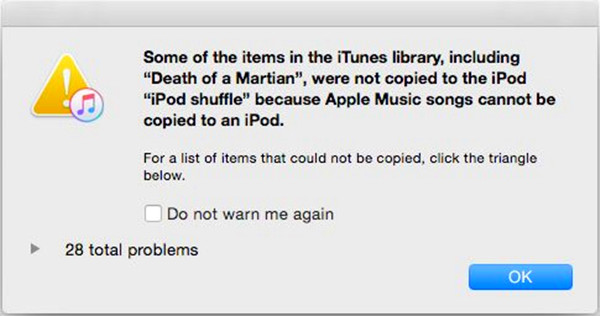
1.1 ¿Puedo Escuchar Apple Music en iPod?
Aunque la compañía Apple ya ha dejado de producir la seria de iPod, en el mercado sigue hay una gran cantidad de usuarios de iPod. Apple Music, siendo la aplicación profesional de música en streaming lanzada por Apple, también cuenta con muchos usuarios activos en todo el mundo. Así, es algo lógico de que los usuarios quieren escuchar Apple Music en su iPod. Entonces, ¿es posible? Sí, es posible, pero no totalmente posible. Actualmente, iPod touch es el único modelo que ha preinstalado la aplicación Apple Music y le permite descargar y transmitir canciones de Apple Music. Si utiliza iPod touch para escuchar Apple Music, sin duda, lo puede. Pero si el modelo de su iPod es Nano, Classic o Shuffle, lamentablemente, no.
1.2 ¿Por Qué No Puede Pasar Musica de Apple Music a iPod Directamente?
¿Ha experimentado la situación siguiente? Cuando quiere pasar musica de Apple Music a iPod Nano, el sistema le avisa que las canciones de Apple Music no se pueden copiar en un iPod. ¿Por qué? A diferencia con iPod touch, iPod Nano, Classic, Shuffle no puede descargar la aplicación Apple Music y al mismo tiempo, estos modelos no equipan con la función de WiFi, lo que es necesario para autenticar la suscripción de Apple Music. Además, por el motivo de proteger la música de streaming, Apple Music es el único acceso a escuchar las canciones de Apple Music. Así, le aparece el caso de que no puede copiar musica de Apple Music a iPad Nano.
Parte 2. ¿Como Pasar Musica de Apple Music a iPod con Ayuda de una Herramienta Profesional?
Aunque la mayoría de modelo de iPod no le permite pasar música desde Apple Music, esto no sigfinica que no puede escuchar música de Apple Music en iPod. Podemos realizarlo a través de dos pasos: extraer/descargar música desde Apple Music; importar/sincronizar música descargadas de Apple Music en iPod.
2.1 Cómo Descargar Musica de Apple Music?
Como sabemos todos, debido a la protección de Apple Music a la música de streaming, sin la ayuda de una herramienta de terceros, casi imposible extraer cualquiera pista musical desde Apple Music. Así, para descargar música de Apple Music, queremos recomendarle Tunelf Apple Music Converter.
Tunelf Apple Music Converter es un programa profesional que se dedica a convertir Apple Music, audios de iTunes, audiolibros de Audible a MP3, FLAC y otros formatos de audio reproducibles. Gracias a la avanzada tecnología de descrifrado, en el uso de Tunelf, usted experimentará una velocidad de conversión hasta 30 veces. Además, después de la conversión, cuando escucha estas canciones descargadas de Apple Music en iPod, descubrirá que la calidad de audio no se perderá y estarán allí todas las etiquetas de ID3.

Características Clave de Tunelf Audio Converter
- Quitar la protección de DRM de Audible, Apple Music y iTunes
- Convertir Apple Music a MP3 u otros formatos para escucharlo en otros dispositivos
- Personalizar los parámetros de Apple Music como el formato de audio de salida
- Descargar Apple Music con etiquetas ID3 y sin pérdida a una velocidad de 30×
Siga la guía siguiente para descargar musica de Apple Music a través de Tunelf Apple Music Converter. Antes de empezar, no olvide instalar iTunes y Tunelf Apple Music Converter en la computadora.
Paso 1 Añadir Música de Apple Music a Tunelf

Abra el programa Tunelf en el ordenador y luego se cargará automáticamente iTunes. Haga clic en el botón Cargar Biblioteca de iTunes en la parte superior de la pantalla de Tunelf y luego haga clic en el botón Apple Music. A continuación, seleccione las canciones que quiere escuchar en iPod y haga clic en el botón Añadir y luego en Añadir.
Paso 2 Ajustar Parámetros de Audio de Salida

Tras paso 1, puede ver las canciones de Apple Music en la interfaz de Tunelf. Ahora, vaya a la esquina inferior izquierda y seleccione el formato. Desde el panel de formato, puede cambiar el formato de audio (MP3 es compatible con iPod), así como ajustar el códec, el canel, la tasa de bits y la frecuencia de muestreo.
Paso 3 Empezar a Convertir Canciones de Apple Music

Después de configurar los parámetros de audio, haga clic en el botón Convertir en la esquina inferior derecha. Así, Tunelf iniciará el proceso de conversión a una velocidad de 30 veces. Tras la conversión, puede verificar las canciones descargadas de Apple Music a través de hacer clic en el botón Convertido. Haciendo clic en el botón Abrir de la parte inferior, puede localizar la carpeta donde se guardan las canciones descargadas en el ordenador. Así, hasta ahora, ha extraído con éxito las canciones de Apple Music.
2.2 ¿Cómo Importar Canciones Descargadas de Apple Music a iPod?
Después de extraer las canciones desde Apple Music, es el momento de pasar musica de Apple Music a iPod Nano/Classic/Shuffle. Aquí le ofrece el método de pasar musica de Apple Music a iPod a través de iTunes.
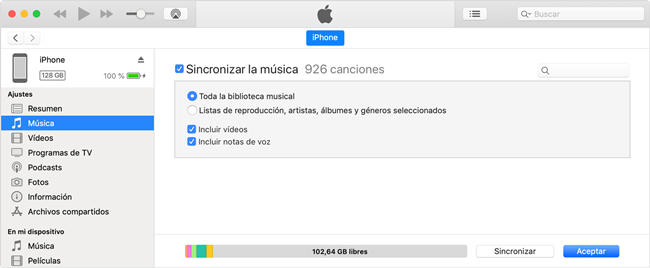
Paso 1. Inicie iTunes en la computadora y haciendo clic en Archivo > Nueva Playlist, cree una nueva playlist en iTunes.
Paso 2. Arrastre y suelte las canciones descargadas de Apple Music de la carpeta del ordenador a la nueva playlist de iTunes.
Paso 3. Conecte iPod a su ordenador con un cable USB y después de que iTunes detecte iPod Nano, haga clic en el icono iPod Nano y luego Resumen.
Paso 4. Haga clic en Música > Sincronizar Música > Listas de reproducción, artistas, álbumes y géneros seleccionados.
Paso 5. Después de seleccionar las canciones de Apple Music, haga clic en Aplicar y iTunes pasará automáticamente las canciones a su iPod Nano. Así puede escuchar Apple Music en iPod.
Conclusión
Esto es todo sobre pasar musica de Apple Music a iPod Nano, Classic y Shuffle. Simplemente siga el método ofrecido en el artículo y será posible escuchar Apple Music en iPod. A través de Tunelf Apple Music Converter, no sólo puede descargar musica de Apple Music, sino también pasarla a otros dispositivos y reproductores multimedia para escuchar.
Obtenga el producto ahora:
Obtenga el producto ahora:




